Fantastyczne rozwiązania dotyczące dodawania znaków wodnych w Bluebeam
Przy wszystkich mediach, do których mamy dostęp online, własność intelektualna jest sprawą kluczową, z którą musimy się uporać. Ponieważ, prawdę mówiąc, nikt nie lubi, gdy jego prace są kradzione! Na szczęście jednym z możliwych sposobów zapobiegania kradzieży multimediów jest dołączanie znaku wodnego do plików. Dzięki temu Twoi odbiorcy będą wiedzieć, kto jest właścicielem zdjęcia, a także sprawią, że Twoje pliki będą wyglądały bardziej jak profesjonaliści.
Aby przerwać całe napięcie, pozostań na tym poście, który poprowadzi Cię przez dodawanie znaków wodnych do plików graficznych za pomocą Bluebeam dodaje znak wodny aplikacja. Jedno jest gwarantowane, już nigdy nie będziesz chciał przesyłać plików bez znaków wodnych.
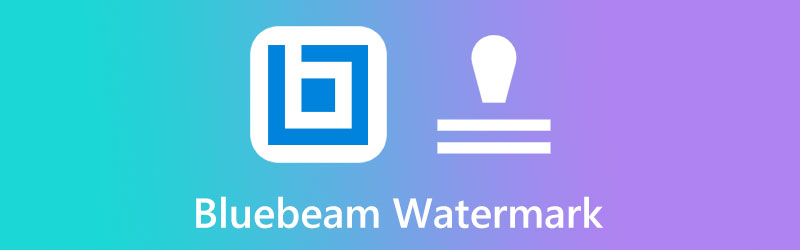
ZAWARTOŚĆ STRONY
Część 1. Jak dodać znak wodny w Bluebeam
Bluebeam Revu to aplikacja powszechnie stosowana w branży budowlanej, architektonicznej i produkcyjnej. To narzędzie działa jako wtyczka do programu AutoCAD, dzięki której możesz przenieść swoje projekty planów na wyższy poziom. Poza tym pozwala dodawać adnotacje, oznaczać i zarządzać plikami PDF. To jest powód, dla którego jest jednym z najlepszych wyborów do prac technicznych. Poza tym Bluebeam Revu czyni cuda, gdy chcesz umieścić znak wodny na swojej pracy, ponieważ jest dostarczany z fabrycznie załadowanymi stemplami. Więc bez zbędnych ceregieli postępuj zgodnie z prostym przewodnikiem, który przygotowaliśmy poniżej, jak to zrobić wstaw znak wodny w Bluebeam.
Krok 1: Udaj się do Narzędzie sekcji u góry ekranu. Następnie wybierz Pieczęć dopóki nie uzyskasz dostępu do wstępnie załadowanych ikon, takich jak Wersja robocza, wydana, zatwierdzona tekst i tak dalej. Jeśli jednak chcesz umieścić swoje logo, przewiń listę opcji i kliknij Utwórz pieczęć.
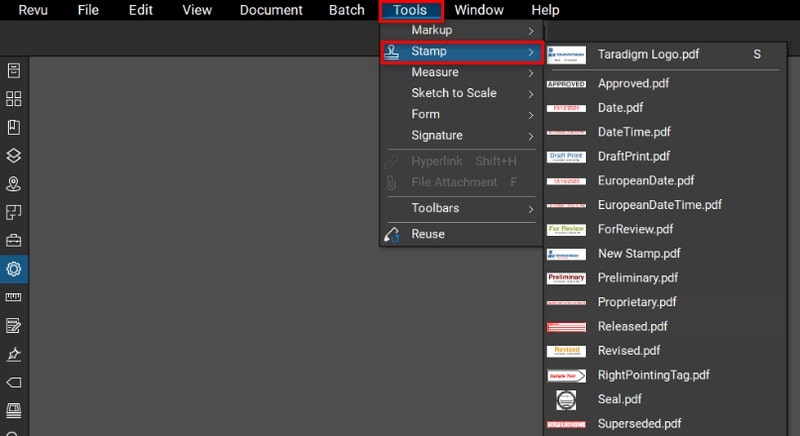
Krok 2: Po wyświetleniu okna dialogowego podaj wstępne wymagania, takie jak nazwa, szerokość, wysokość i krycie stempla, który chcesz renderować. Następnie uderz w ok przycisk , aby przejść do następnego okna.
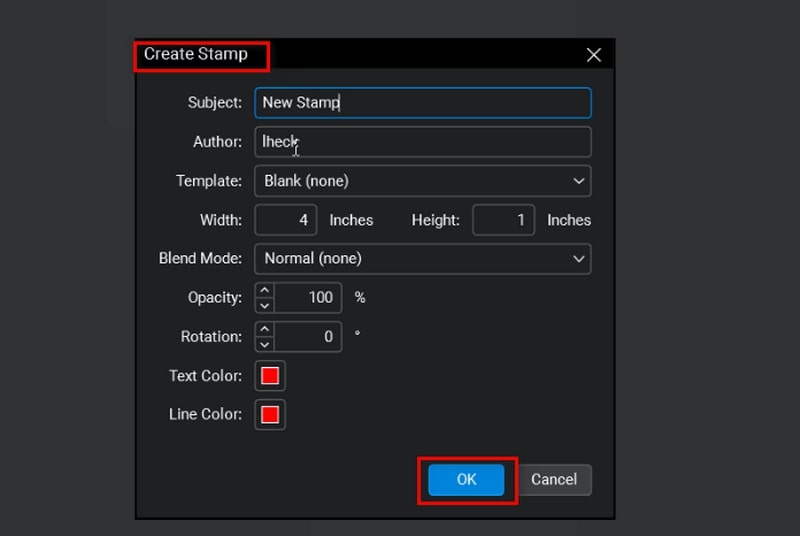
Krok 3: Aby zaimportować znak wodny, kliknij Narzędzia > Oznaczenia > Obraz > Z pliku. Gdy pojawi się folder komputera, wybierz obraz docelowy. Stamtąd edytuj swój znak wodny zgodnie z własnymi preferencjami, dodając tekst i inne szczegóły.
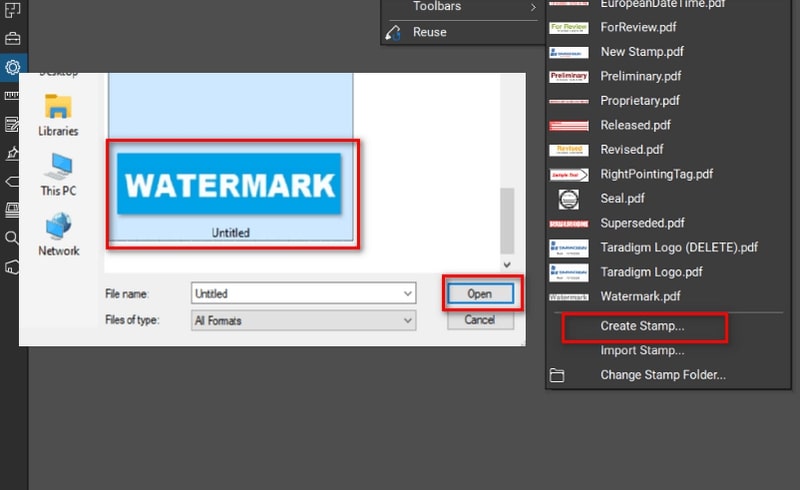
Krok 4: Na koniec, aby zapisać swój znaczek, upuść plik Plik i kliknij Zapisać. Teraz twój znak wodny zostanie dodany do listy wyborów i pojawi się na Pieczęć lista. Wybierz znaczek, który powinien teraz pojawić się w pliku PDF.

Część 2. Czy możesz usunąć znak wodny w Bluebeam
Tak jak nałożenie znaku wodnego na Bluebeam jest bezproblemowe, usunięcie znaku wodnego również nie powinno sprawiać bólu podczas korzystania z programu. Załóżmy, że dodajesz znak wodny w Bluebeam i chcesz go zmienić lub usunąć. Cóż, oto praktyczne kroki, które możesz wykonać.
Krok 1: Po lewej stronie panelu kliknij ikonę Nieruchomości ikonę, aby uzyskać dostęp do Właściwości stempla płyta.
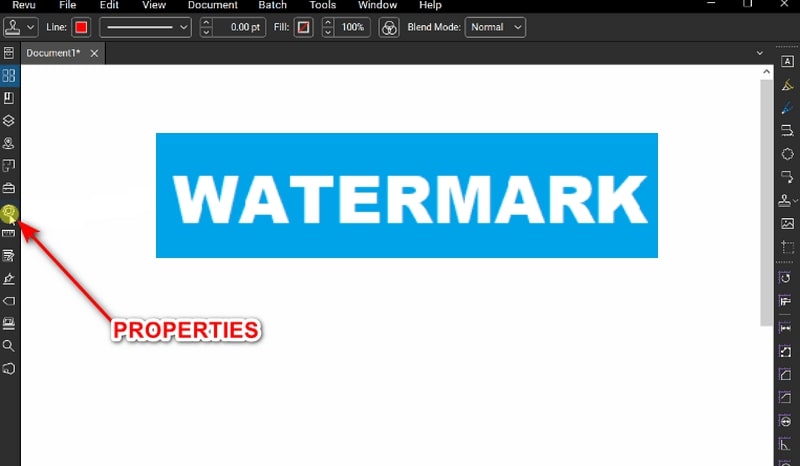
Krok 2: Następnie przewiń panel w dół, aż dojdziesz do Wybór stempla i wybierz dodaną wcześniej nazwę stempla.
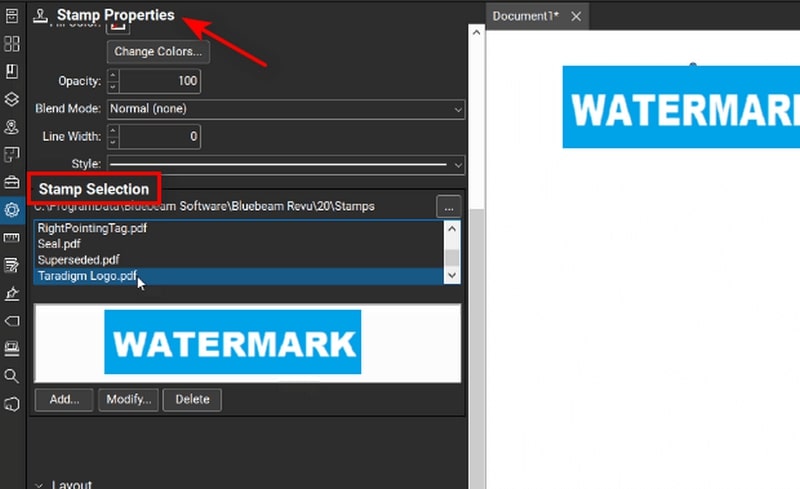
Krok 3: Na koniec naciśnij Usunąć przycisk. Po tym powinieneś zobaczyć pieczęć usuniętą z twojego pliku.
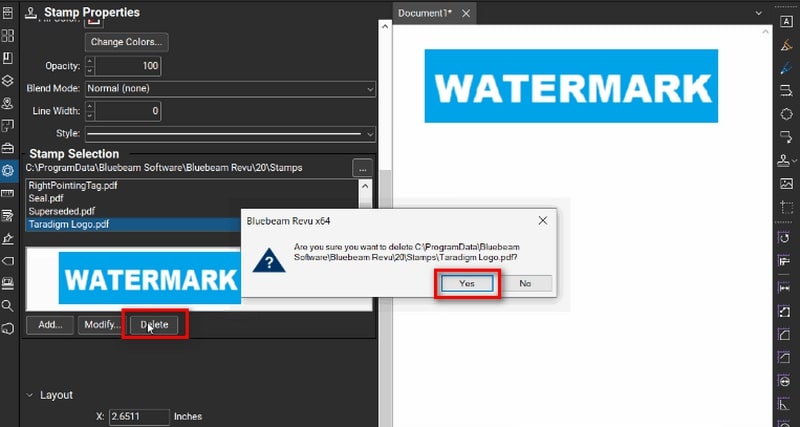
Bonus: Najlepsze narzędzie do usuwania znaków wodnych z obrazów online
Pamiętaj, że jeśli Twoje pliki są już pod wrażeniem znaków wodnych przed załadowaniem ich do oprogramowania Bluebeam, żadne wbudowane narzędzie nie może ich usunąć. Dlatego oto kolejne najlepsze rozwiązanie, które możemy Ci zaoferować. Wyposażony w moc technologii AI, Vidmore Darmowe narzędzie do usuwania znaków wodnych online to kompleksowe rozwiązanie do cofania znaków wodnych na zdjęciach. Ta aplikacja internetowa oferuje wiele narzędzi do szybkiego i bez śladu usuwania niechcianych i brzydkich datowników, logo, naklejek itp.
Co więcej, Vidmore Free Watermark Remover Online wykonuje to zadanie, usuwając wiele znaków wodnych na jednym zdjęciu. Ponadto jakość Twojego pliku pozostaje niezmieniona pomimo przeprowadzenia procesu online. Ale przede wszystkim tony użytkowników w różnym wieku preferują to narzędzie, ponieważ wymaga ono zerowej lub minimalnej znajomości komputera, aby nim manewrować. Dlatego też, jeśli chcesz, aby wyniki tego programu były bliskie perfekcji, przeczytaj szczegółowy przewodnik poniżej i postępuj zgodnie z nim.
Krok 1: Prześlij zdjęcie
Najpierw wejdź na stronę Vidmore Free Watermark Remover Online w swojej najwygodniejszej wyszukiwarce. Po wylądowaniu na stronie głównej naciśnij przycisk Prześlij obraz na środku. Następnie wybierz plik obrazu z katalogu folderów komputera i kliknij otwarty. W przeciwnym razie możesz użyć funkcji przeciągnij i upuść, aby przyspieszyć proces przesyłania.
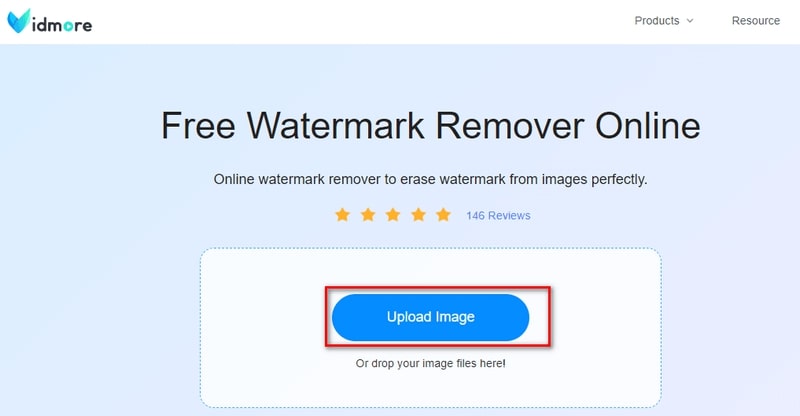
Krok 2: Usuń znaki wodne za pomocą narzędzi
Po załadowaniu pliku obrazu na ekranie możesz zobaczyć niektóre narzędzia, których możesz użyć do usunięcia znaków wodnych w górnej części ekranu. W zależności od upodobań możesz użyć narzędzi Wielokąt, Lasso i Pędzel. Podczas przeciągania myszą powinieneś zobaczyć czerwone podświetlenie obejmujące obiekty, które chcesz usunąć. Jeśli przeciągnąłeś niewłaściwy obiekt, wybierz Cofnij Ikona.
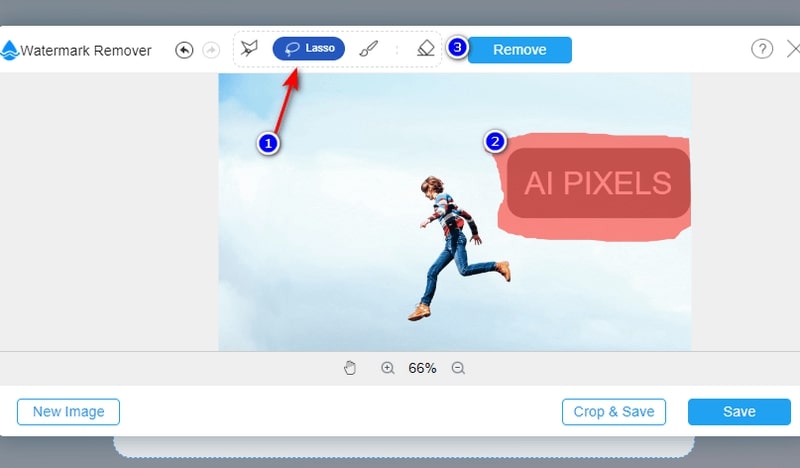
Krok 3: Usuń znak wodny
Gdy wszystko będzie gotowe, wybierz Usunąć przycisk, aby narzędzie przetworzyło obraz. Proces ten może zająć trochę czasu, w zależności od usuwanych obiektów i siły połączenia internetowego.
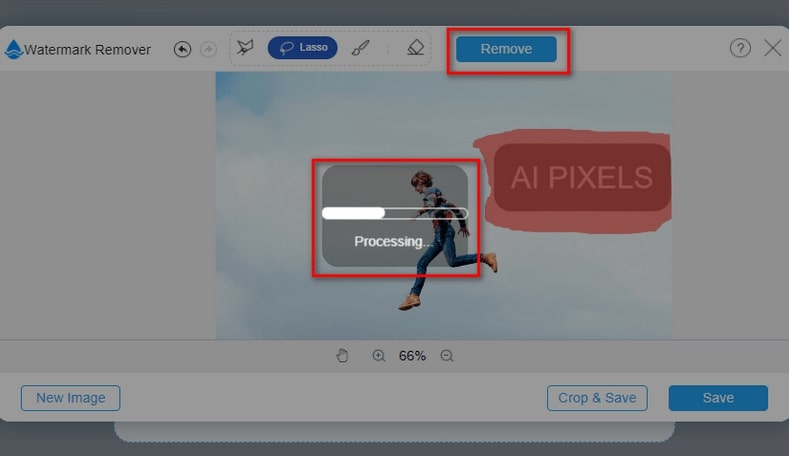
Krok 4: Pobierz wynikowy obraz
Jeśli jesteś zadowolony z wyniku, możesz kliknąć Zapisać przycisk, aby zlokalizować nowy obraz na komputerze. Jeśli nadal istnieją obiekty, które chcesz usunąć, użyj narzędzia „Pędzel” i dostosuj rozmiar, aby uzyskać dokładność.
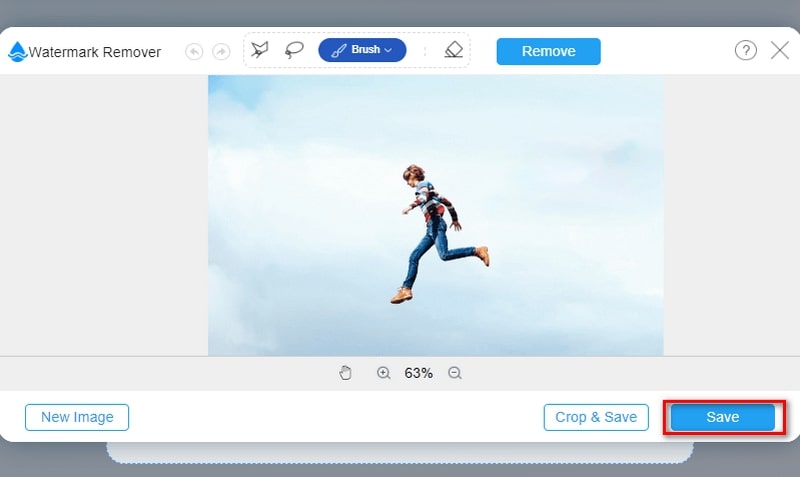
Część 3. Często zadawane pytania
Czy muszę płacić za korzystanie z edytora znaku wodnego Bluebeam?
Tak. Po 30-dniowym bezpłatnym okresie próbnym Bluebeam oferuje trzy plany cenowe, które pasują do różnych użytkowników z różnymi celami korzystania z programu. Zawiera plan podstawowy dla $240, plan podstawowy dla $300 i pełny plan dla $400
Z ilu urządzeń mogę korzystać w ramach subskrypcji Bluebeam Revu?
Niezależnie od tego, czy masz oprogramowanie Bluebeam Revu na komputer, czy oprogramowanie w chmurze, możesz z niego korzystać na maksymalnie pięciu urządzeniach.
Czy mogę złożyć podpis cyfrowy za pomocą Bluebeam Revu?
Zdecydowanie tak! To narzędzie nie tylko umożliwia dodawanie znaków wodnych do zdjęć, ale jedną z cech charakterystycznych Bluebeam Revu jest możliwość renderowania podpisu elektronicznego na dwa sposoby. Możesz użyć ich narzędzia przezroczystości do manipulowania podpisami na papierze, aby wyglądały na renderowane cyfrowo. Poza tym możesz kliknąć Dokument > Podpis > Podpisz dokument w programie i ręcznie utwórz swój podpis za pomocą myszy.
Wniosek
I to kończy nasz przewodnik dotyczący Bluebeam dodaje znak wodny. Są sytuacje, w których dołączenie znaku wodnego jest konieczne i sytuacje, w których trzeba go usunąć. Ale dzięki oprogramowaniu, które udostępniliśmy powyżej, powinieneś bez problemu wykonać oba.


